Manual d’ús del Keynote per a l’iPhone
- Et donem la benvinguda
-
- Introducció al Keynote
- Introducció a les imatges, als gràfics i a altres objectes
- Crear la teva primera presentació
- Selecciona com navegar per la presentació
- Obrir una presentació
- Desar i anomenar una presentació
- Buscar una presentació
- Imprimir una presentació
- Copiar text i objectes entre apps
- Gestos bàsics de la pantalla tàctil
- Crear una presentació amb el VoiceOver
-
- Afegir o eliminar diapositives
- Canviar la mida d’una diapositiva
- Canviar el fons d’una diapositiva
- Afegir una vora al voltant d’una diapositiva
- Mostrar o ocultar marcadors de posició de text
- Mostrar o ocultar els números de diapositiva
- Aplicar un disseny de diapositiva
- Afegir i editar dissenys de diapositiva
- Canviar un tema
-
- Canviar la transparència d’un objecte
- Emplenar objectes amb un color o una imatge
- Afegir una vora a un objecte
- Afegir un peu o títol
- Afegir un reflex o una ombra
- Utilitzar els estils d’objecte
- Girar objectes, invertir-los i canviar-ne la mida
- Afegir objectes enllaçats per fer que la presentació sigui interactiva
-
- Fer la presentació a l’iPhone
- Fer la presentació en una pantalla externa
- Fer una presentació a l’iPhone a través d’internet
- Utilitzar un control remot
- Fer que una presentació avanci automàticament
- Reproduir una projecció amb diversos presentadors
- Afegir i veure notes del presentador
- Assajar una presentació al dispositiu
- Reproduir una presentació gravada
-
- Enviar una presentació
- Introducció a la col·laboració
- Convidar altres usuaris per col·laborar
- Col·laborar en una presentació compartida
- Veure l’última activitat en una presentació compartida
- Canviar la configuració d’una presentació compartida
- Deixar de compartir una presentació
- Carpetes compartides i col·laboració
- Utilitzar el Box per col·laborar
- Crear un GIF animat
- Publicar la presentació en un blog
- Copyright
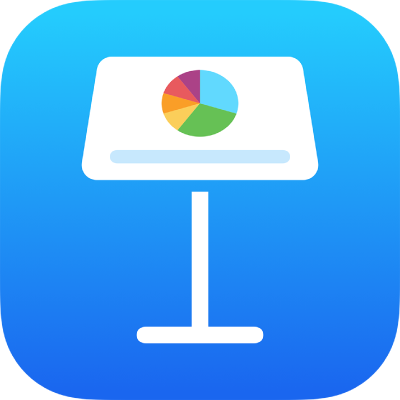
Definir tabuladors al Keynote de l’iPhone
Pots definir tabuladors per alinear el text a l’esquerra, a la dreta, al centre o en una posició indicada amb un número decimal. Quan insereixes un tabulador, el punt d’inserció i tot el text situat a la seva dreta es desplacen fins al tabulador següent, de manera que el text que escriguis començarà en aquest tabulador.
Inserir un tabulador al text
Toca el text per situar el punter on vols inserir un tabulador i, aleshores, torna a tocar.
Toca Inserir i després toca Tabulador.
Si no veus l’opció Inserir, toca la fletxa dreta
 i, després, toca Inserir.
i, després, toca Inserir.El punt d’inserció es desplaçarà fins al tabulador més proper. Si tornes a prémer Tabulador, el punt d’inserció anirà fins al tabulador següent, i així successivament.
Per obtenir informació sobre com inserir una tabulació en una cel·la de taula, consulta Canviar l’aspecte del text d’una taula al Keynote de l’iPhone.
Per desfer immediatament la inserció d’un tabulador, toca ![]() .
.